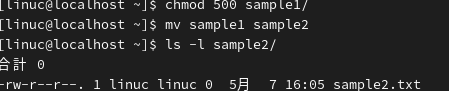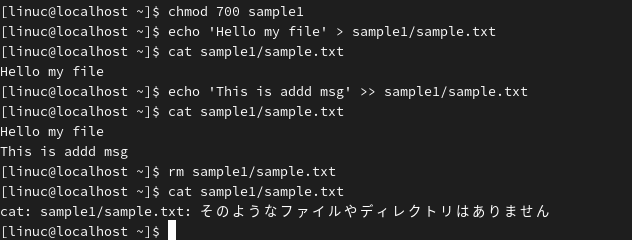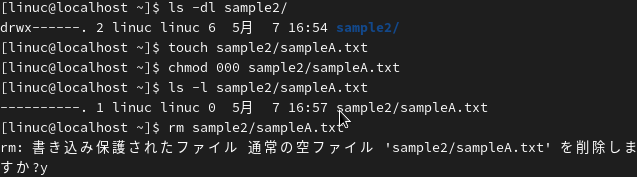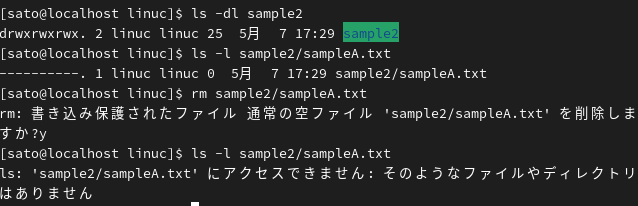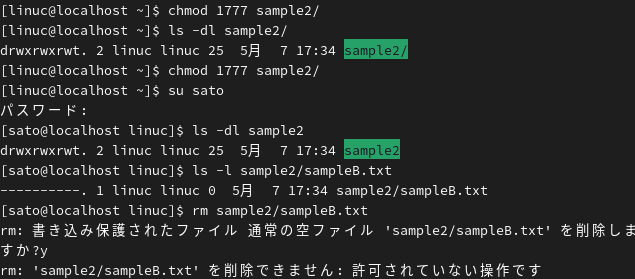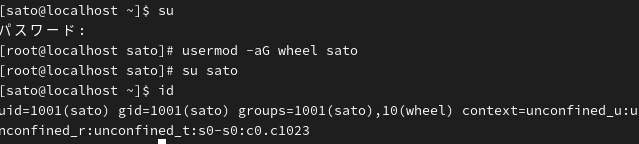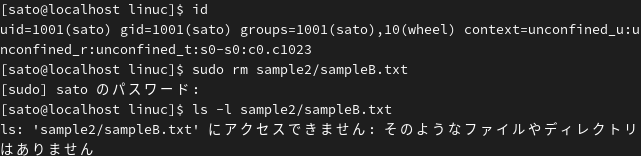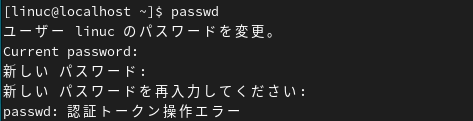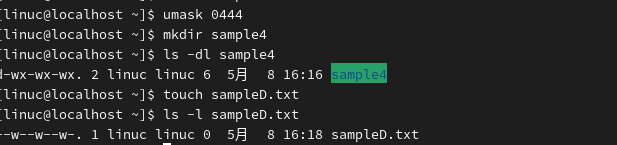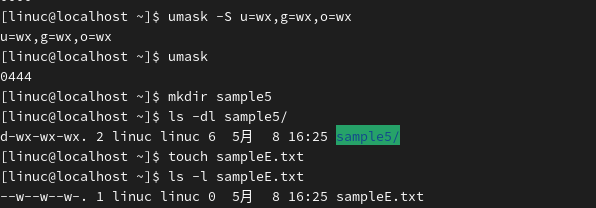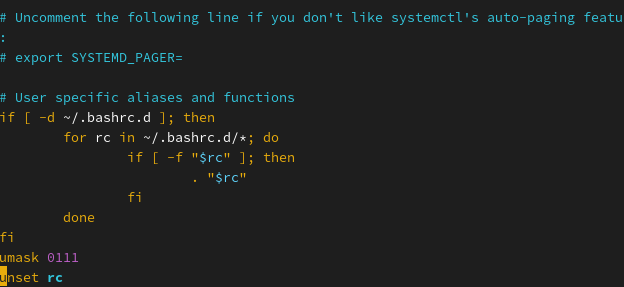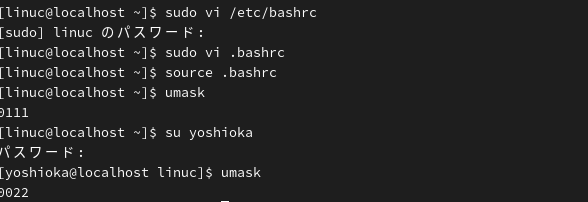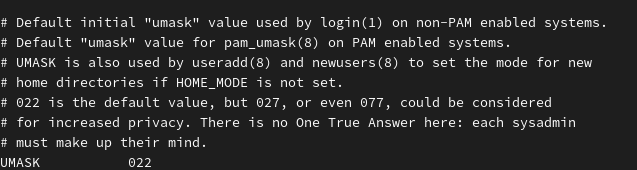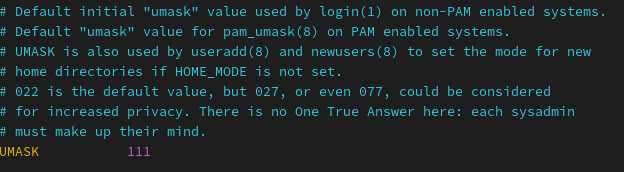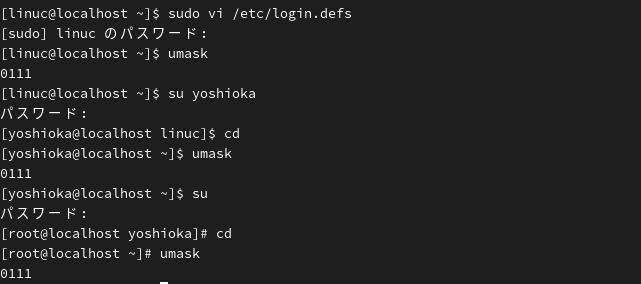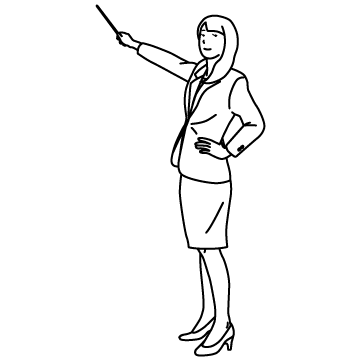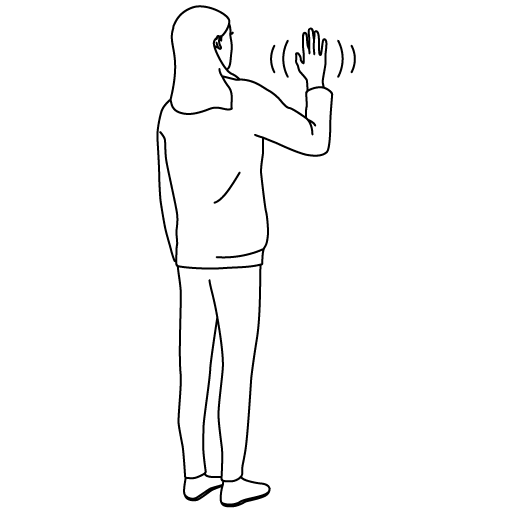こんにちは、中島です。
今回は、ジェームス・W・ヤングの名著『アイデアのつくり方』を読んだ感想と内容をまとめました。
この本はたった60ページほどと短く、一見すると軽く読めそうですが、実際には「良いアイデアはどのように生まれるか?」という根本的な問いに、非常に本質的なアプローチで答えてくれています。
この本を読んで「技術職にも通じる考え方だ」と強く感じました。
以下では、その内容と5つのステップ、そして読んで感じたことを詳しくご紹介します。
◆ アイデアとは「既存の要素の新しい組み合わせ」
著者ヤングは、アイデアとはまったくのゼロから生まれるものではなく、「既存の要素」を新しい視点で組み合わせたものだと述べています。
この考え方は、システム開発や設計、コードの改善など、日々何かしらの課題に向き合っているエンジニアにとっても非常に腑に落ちます。
私たちも、技術的な制約やユーザー要件といった“素材”をもとに、最適な組み合わせを探ることが日常的です。
◆ アイデアを生み出す5つのステップ
ヤングは、再現可能な形でアイデアを生み出す手法として、以下の5つのステップを提案しています。
ここではそれぞれのステップを、本の内容に加えて技術職としての視点から解釈しながら紹介します。
1. 【情報収集】あらゆる素材を集める
まずは、課題に関する情報を集めます。ヤングは、一般的な知識と専門的な知識の両方を意識的に集めるべきだとしています。
実務の中で言えば:
- 過去のプロジェクト事例やベストプラクティスの調査
- 使用中ライブラリの仕様確認、業務フローの把握、類似プロダクトの機能調査など
情報を幅広く集めておくことは、後の発想に大きく影響します。何か新しい提案を求められたとき、手持ちの知識の広さと深さで対応力が決まってくると実感しています。
2. 【情報の咀嚼】集めた素材を頭の中で整理し、関連づける
次に、集めた情報を「どう組み合わせると面白くなるか?」という視点で検討していきます。
実務との接点:
- フレームワークの制約をどう機能設計に反映させるかを考える
- 顧客のニーズと技術的制約をどう両立させるかを検討する
- 既存の設計と、新しい要件の接続点を探る
この段階では、すぐに答えが出なくても、頭の中でいろんなパターンを試していくような作業になります。メモや図解などを活用しながら、思考を整理することが大切だと感じました。
3. 【孵化】一旦考えるのをやめて、無意識に任せる
情報を咀嚼したあとは、あえてその課題から距離を置きます。
意識的には考えるのをやめ、しばらく別のことをすることで、無意識が働く時間をつくります。
実感としては:
- 帰り道やお風呂に入ってるときに、突然ひらめいた
- 他の作業中に、さっきまで悩んでいた課題の糸口が見えてきた
「考え続けるよりも、意識から手放すことで思いつく」という経験は、誰しもあるのではないでしょうか。この“孵化の時間”を怖がらずに取ることも、発想力を鍛えるためには重要だと思いました。
4. 【ひらめき】ふとした瞬間にアイデアが生まれる
十分に準備と孵化の時間を経たあと、ある瞬間に「これだ!」というひらめきが訪れます。
例えば:
- 設計で悩んでいた構成が、一つのクラス設計案を思いついたことで一気に整理された
- APIの設計方針が、過去のドキュメントと照らしたときに「こう組み合わせればいい」と気づいた
この「点と点がつながる瞬間」は、何度経験しても気持ちが良いものです。
5. 【検証と具体化】現実に落とし込み、改善していく
最後に、ひらめいたアイデアを実行し、現実的に機能するかを検証します。ここで初めて、アイデアが「使えるもの」になるわけです。
例えば:
- コードとして動かし、挙動を確認する
- チームレビューを通して意見をもらい、改善点を見つける
- プロトタイプで動かして、ユーザーの反応を見る
「良いアイデアかどうか」は、現実に実装・運用できるかどうかで初めてわかる。だからこそ、この最終ステップが非常に重要です。
◆ 読んで感じたこと
この本を通して、「アイデアの創出もスキルであり、再現性のあるプロセスで身につけられる」ということが、何よりの学びでした。
エンジニアという仕事は、与えられた仕様を実装するだけではなく、設計や提案の場面で「今あるものをどう活かすか」「よりよくするには何を変えるか」といった視点が求められます。
また、定期的にコードレビューやリファクタリングを行う中で、アイデアを出す機会も意外と多い。
そうしたときに、「情報を集め→咀嚼し→一度忘れ→ひらめき→検証」という流れを意識することで、感覚的だった“発想”が技術として扱えるようになると思います。
◆ まとめ
アイデアとは、既存の要素の新しい組み合わせで、それを生み出すには「5つの段階」があるのものだと思いました。
『アイデアのつくり方』は、クリエイティブな職業の人向けの本と思われがちですが、実は論理性と創造性の両方が求められる技術職にも非常に役立つ内容でした。
特に印象に残ったのは、「アイデアは天才のひらめきではなく、再現可能なプロセスで生み出せるものだ」という考え方です。
つまり、”アイデアを生み出す”という行為は、特別な才能がないとできないことではなく、正しいステップを踏めば誰でも実践できるものなのです。
「なんとなく」で考えていた発想も、5つのステップに沿って見直していくことで、もっと確実に、そして効率的に進められる。
そう思わせてくれる、技術職の人にもぜひ読んでほしい1冊です。
今回はここまで
最後までご覧いただきありがとうございました!